Personal Voice značajka je usmjerena na pristupačnost u iOS 17 koji sprema sličnost vašeg glasa, upravo onako kako su različiti Siri glasovi unaprijed instalirani na vašem telefonu. Integrira se s ugrađenim sustavom Live Speech i čita sadržaj na ekranu ili bilo koje druge podatke pohranjene na telefonu vašim glasom.
Sadržaj
- Kako stvoriti osobni glas u iOS-u 17
- Kako koristiti svoj osobni glas
Preporučeni videozapisi
Umjereno
30 minuta
iPhone s iOS 17 ili iPad s instaliranim iPadOS 17.
Apple kaže da nova značajka omogućuje "korisnicima koji su u opasnosti da izgube sposobnost govora da stvore glas koji zvuči poput njih." Za Na primjer, ljudi koji žive s ALS-om, krvarenjem glasnica, rakom grkljana i multiplom sklerozom imaju visok rizik od gubitka glas. Čak i pretjerana uporaba, ili zlouporaba glasnica može dovesti do tako teškog ishoda.
Kako bi riješio takav scenarij, Apple je razvio Personal Voice tako da korisnici i dalje mogu zadržati digitalni privid svog stvarnog glasa i koristiti ga za komunikaciju sa svojim prijateljima i članovima obitelji. Može se koristiti za FaceTime pozive, tijekom uobičajenih telefonskih poziva i u bilo kojoj pomoćnoj aplikaciji po vašem izboru.

Kako stvoriti osobni glas u iOS-u 17
Osobni glas možete stvoriti pomoću iPhone sa sustavom iOS 17, pa čak iPad s operativnim sustavom iPadOS 17. Jedino ograničenje je da je trenutno isključivo na engleskom jeziku. A ako ga želite izraditi pomoću Maca, mora imati jedan od Appleovih vlastitih procesora M-serije unutra.
Imajući sve to na umu, evo kako postaviti značajku Personal Voice:
Korak 1: Otvori postavke aplikaciju na vašem iPhoneu.
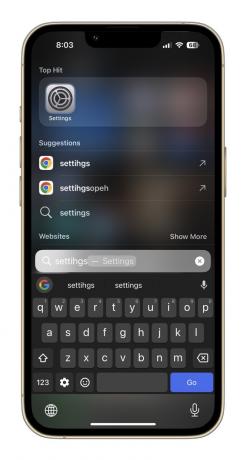
Korak 2: Pomaknite se prema dolje i dodirnite Pristupačnost.

Povezano
- Kako provjeriti svoj IMEI broj na bilo kojem iPhone ili Android telefonu
- Snimam intervjue za posao. Ovo su moje omiljene besplatne aplikacije za snimanje
- Ova skrivena značajka Apple Watcha bolja je nego što sam mogao zamisliti
Korak 3: Na Pristupačnost stranicu, pomaknite se prema dolje i odaberite Osobni glas.

Korak 4: Kad dođete na sljedeću stranicu, dodirnite opciju koja kaže Stvorite osobni glas.

Korak 5: Skočni prozor na zaslonu sada će objasniti o čemu se radi u ovoj značajci i neke upute. Na dnu udarite u plavo u redu dugme.

Korak 6: Zatim ćete biti upitani da postavite ime za osobni glas koji ćete snimiti. Nakon što se odlučite za ime, dodirnite Nastaviti i prijeđite na sljedeću fazu.
Korak 7: Sada ćete vidjeti stranicu koja kaže Provjerite kvalitetu zvuka. Ovdje dodirnite crveni gumb za snimanje na dnu i pročitajte retke koji se pojavljuju podebljanim tekstom u sredini zaslona.

Korak 8: Nakon što snimite prvi redak, sustav za obuku će prikazati poruku koja kaže "Prelazak na sljedeću frazu" iznad crvenog gumba za snimanje. Zatim će vam automatski nastaviti davati nove retke dok ih ne snimite svih 150.
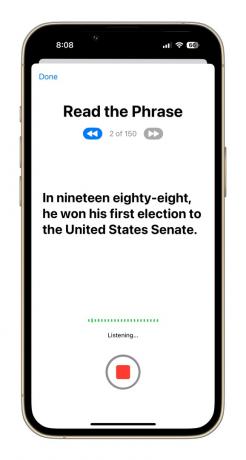
Korak 9: Nakon što su svi redovi treninga snimljeni, vidjet ćete poruku na zaslonu koja kaže "Gotovi ste sa snimanjem". Dok pogodite Nastaviti gumb na dnu, od vas će se tražiti da mu dopustite pristup obavijestima. Izaberi Dopusti u okviru s uputama.
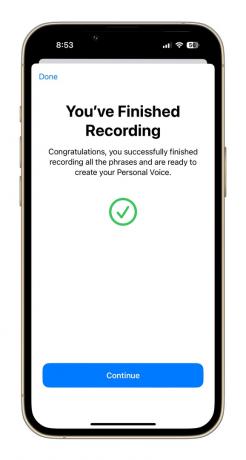
Korak 10: Zatim trebate uključiti svoj telefon za punjenje i ostaviti ga u zaključanom stanju da se snimke obrade. Nakon što se izradi osobni glas temeljen na vašoj sličnosti s vokalom, primit ćete obavijest da je spreman za daljnje postavljanje.


Kako koristiti svoj osobni glas
Kao što je gore spomenuto, obavijest će vam reći kada je vaša osobna glasovna banka spremna. Možete krenuti u postavke i zamijeniti zadani Siri glas onim koji zvuči kao vaš vlastiti.
U našem testiranju bilo je potrebno oko devet sati da se Personal Voice obradi. Također smo primijetili da se osobni glas ne pojavljuje odmah u postavkama Live Speecha. Možda biste trebali ponovno pokrenuti telefon ili pričekati malo da se pojavi u odjeljku Glasovi.
Nakon što je Personal Voice spreman na razini sustava, to je prilično jednostavan proces i potrebno je samo nekoliko koraka koji su detaljno opisani u nastavku:
Korak 1: Otvori postavke aplikaciju na vašem iPhoneu i kliknite na Pristupačnost.

Korak 2: Na Pristupačnost nadzornoj ploči, pomaknite se prema dolje dok ne pronađete Govor uživo.

Korak 3: Omogućite Govor uživo prebacite na sljedeću stranicu. Ispod njega vidjet ćete opciju jezika ispod Glasovi banner i odgovarajući glas u ovakvom formatu: engleski (U.K.): Samantha.

Korak 4: Dok dodirujete Glasovi opciju i sletite na sljedeću stranicu, odaberite Osobni glas pojavljujući se na vrhu.
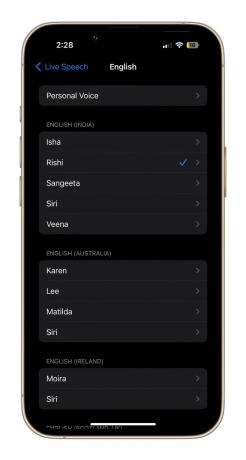
Korak 5: Na sljedećoj stranici vidjet ćete ime koje ste izvorno postavili za svoj osobni glas. Dodirnite ga i spremni ste.
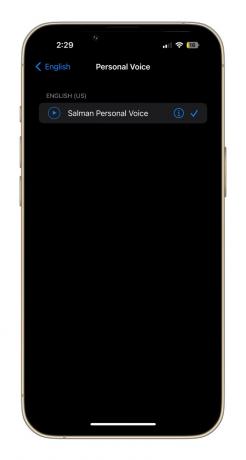
Nakon što ste omogućili svoj osobni glas kao svoju postavku Live Speech, možete ga koristiti za širok raspon zadataka. Tijekom glasovnih i FaceTime poziva, sav tekst koji upisujete bit će pročitan naglas vašim glasom. Može raditi isti posao i tijekom osobnih razgovora.
Alternativno, također možete spremiti neke od najčešće korištenih izraza i držati ih pri ruci za bilo kakvu vrstu razgovora u budućnosti. U našim smo testovima otkrili da se jasni zvučni potpis dobro replicira korištenjem osobnog glasa, ali neka pauze i nijanse u potpisu zvuče pomalo robotski, pogotovo ako vam engleski nije materinji zvučnik.
Unatoč tome, impresivno je imati tako moćnu značajku ugrađenu izravno u vaš iPhone — pogotovo onu koja je jednostavna za korištenje kao što je Personal Voice.
Preporuke urednika
- Kako napraviti kontakt poster — jedna od najboljih značajki iOS-a 17
- Upravo je procurio datum izlaska iPhonea 15. Evo kada ga možete kupiti
- Kako popraviti pogrešku "iPhone nedostupan" (4 jednostavna načina)
- Vaš sljedeći iPhone možda neće imati okvire. Evo zašto bi to mogao biti problem
- Kako brzo napuniti svoj iPhone
Nadogradite svoj životni stilDigitalni trendovi pomažu čitateljima da prate brzi svijet tehnologije sa svim najnovijim vijestima, zabavnim recenzijama proizvoda, pronicljivim uvodnicima i jedinstvenim brzim pregledima.




